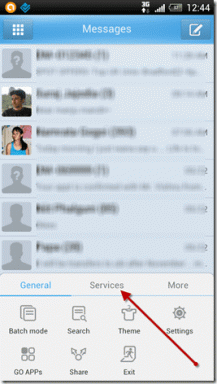Устранить проблему двойного щелчка мыши Logitech Mouse
Разное / / November 28, 2021
Если вы также сталкиваетесь с проблемой двойного щелчка мыши Logitech, значит, вы попали в нужное место. Аксессуары и периферия Logitech клавиатуры, мыши, динамики и многое другое, известны своим оптимальным качеством по доступным ценам. Продукция Logitech хорошо спроектированный с качественным оборудованием и программным обеспечением все же вполне доступный. К сожалению, через несколько лет использования устройства все же сталкиваются с некоторыми неисправностями или повреждениями. Проблема двойного щелчка мыши Logitech - одна из них. Пользователи мыши Logitech также жаловались на эти проблемы:
- Когда ты щелкните мышью один раз, Это приводит к двойному щелчку вместо.
- Перетаскиваемые файлы или папки могут упасть на полпути.
- Часто, клики не регистрируются.
О проблеме двойного щелчка сообщалось как в мыши Logitech (новой и старой), так и в мыши Microsoft. Прочтите это руководство, чтобы исправить проблему двойного щелчка мыши Logitech на ПК с Windows 10.

СОДЕРЖАНИЕ
- Как исправить проблему двойного щелчка мыши Logitech Mouse
- Предварительный поиск неисправностей.
- Метод 1. Отрегулируйте настройки мыши
- Метод 2: разрядка статического заряда
- Метод 3: переустановите драйверы мыши
- Метод 4: сбросить настройки беспроводной мыши Logitech
- Метод 5: подайте гарантийную претензию
- Метод 6: отремонтируйте или замените пружину вручную
Как исправить проблему двойного щелчка мыши Logitech Mouse
Проблема с двойным щелчком мыши в Logitech вызвана несколькими причинами, например:
- Проблемы с оборудованием: Иногда проблемы с оборудованием или физическое повреждение могут вызвать автоматический двойной щелчок, даже если вы щелкнете только один раз. Это также может заставить кнопку прокрутки прыгать, а не прокручивать. Слабое соединение с портом компьютера также повлияет на нормальное функционирование мыши.
- Неправильные настройки мыши: Неправильные настройки мыши на ПК с Windows вызовут проблему двойного щелчка.
- Накопление заряда: Если вы используете мышь Logitech в течение длительного периода времени, то заряд, присутствующий в мыши, накапливается, что приводит к проблеме двойного щелчка мыши Logitech. Чтобы избежать этого, отдыхайте мыши на несколько минут между несколькими часами работы, чтобы разрядить все статические заряды, накопленные в мыши.
- Проблема с пружиной мыши: После длительного использования пружина внутри мыши может ослабнуть и вызвать проблемы с прокруткой мыши и кнопками щелчка. Прочтите Метод 6, чтобы узнать, как заменить пружину.
- Устаревшие драйверы устройств: Драйверы устройств, установленные в вашей системе, если они несовместимы, могут вызвать проблему с двойным щелчком мыши Logitech. Вы можете быстро решить эту проблему, обновив драйвер до последней версии. Хотя это может помешать запуску Программное обеспечение Logitech в вашей системе.
Предварительный поиск неисправностей
Вот несколько проверок, которые следует выполнить перед тем, как приступить к устранению серьезных неполадок:
1. Убедитесь, что ваша мышь Logitech физически поврежденили сломанный.
2. Убедитесь, что продукт еще на гарантии как вы можете требовать замены.
3. Попробуйте подключить мышь к другой порт.
4. Подключите другая мышь на свой компьютер и проверьте, работает ли он.
5. Также подключите мышь к другой компьютер и проверьте, существует ли проблема. Если мышь работает правильно, вам следует проверить настройки мыши на вашем ПК с Windows.
Метод 1. Отрегулируйте настройки мыши
Если настройки устройства установлены неправильно, может возникнуть проблема с двойным щелчком мыши Logitech. Ниже перечислены варианты исправления настроек мыши в Windows 10.
Вариант 1. Использование свойств мыши
1. Тип Панель управления в Поиск Windows бар и запуск Панель управления отсюда.
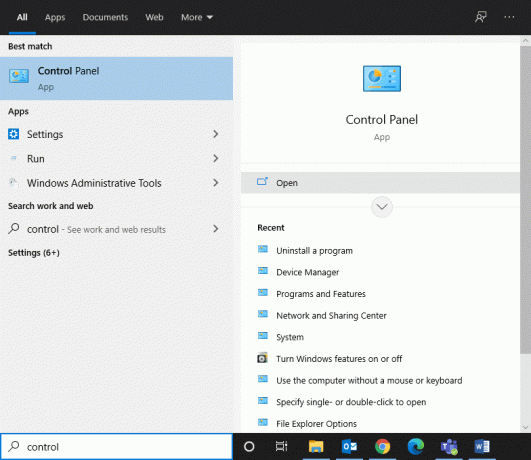
2. Установить Просмотр по возможность Большие иконки.
3. Затем нажмите на Мышь, как показано ниже.
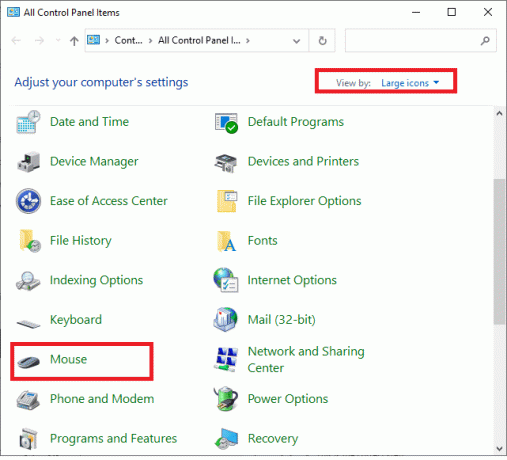
4. Под Кнопки вкладка в Свойства мыши окна, перетащите ползунок, чтобы установить Скорость к Медленный.
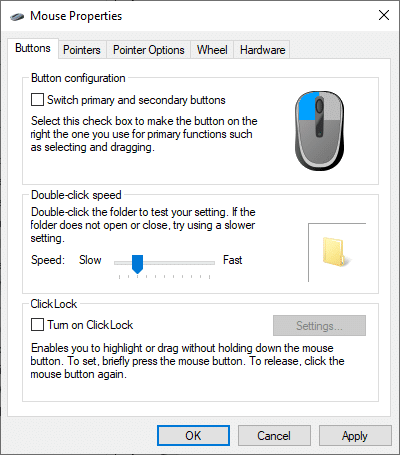
5. Наконец, нажмите на Применить> ОК. Эти шаги уменьшат скорость двойного щелчка и решат проблему.
Вариант 2. Использование параметров проводника
1. Тип и поиск один щелчок в строке поиска, как показано.
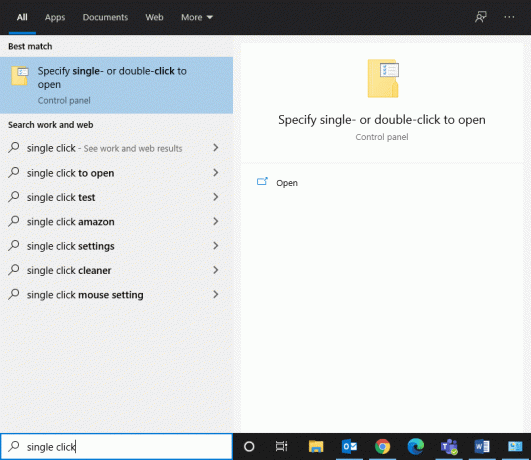
2. Открытым Укажите один или два щелчка мышью, чтобы открыть из правой панели.
3. в Общий вкладку, перейдите на вкладку Щелкните элементы следующим образом раздел.
4. Здесь выберите Дважды щелкните, чтобы открыть элемент (щелкните один раз, чтобы выбрать) вариант, как выделено.
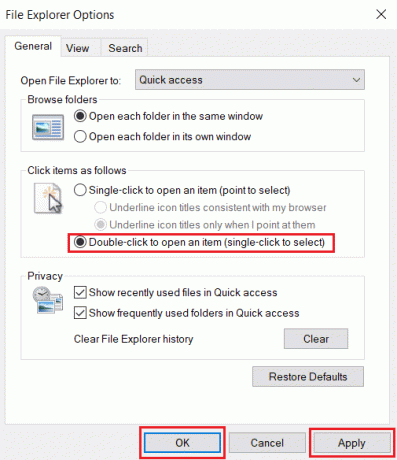
5. Наконец, нажмите на Применить> ОК а также перезагрузите ваш компьютер для реализации этих изменений.
Метод 2: разрядка статического заряда
Как обсуждалось ранее, статический заряд накапливается в мыши при использовании в течение длительного периода времени. Желательно позвольте мышке отдохнуть между ними в течение нескольких минут. В качестве альтернативы вы можете попробовать следующее, чтобы снять накопленные расходы и устранить проблему двойного щелчка мыши Logitech:
1. Выключать мышь Logitech с помощью Кнопка-переключатель как показано на рисунке ниже.

2. Теперь, снимите батареи от него.
3. Нажимайте кнопки мыши альтернативно, непрерывно, в течение минуты.
4. Вставьте батарейки в мышь и проверьте, решена ли проблема.
Читайте также: Как исправить iCUE, не определяющий устройства
Метод 3: переустановите драйверы мыши
Драйверы устройств, установленные в вашей системе, если они несовместимы, могут вызвать проблему двойного щелчка мыши Logitech. Вы можете быстро решить эту проблему, обновив драйвер мыши до последней версии. Вы можете сделать это двумя способами.
Метод 3A: через веб-сайт Logitech
1. Посетить Официальный сайт Logitech.
2. Находить а также Скачать драйверы, соответствующие версии Windows на вашем ПК.
3. Дважды щелкните значок загруженный файл и следуйте инструкциям, чтобы установить Это.
Метод 3B: через диспетчер устройств
1. Открытым Диспетчер устройств поискав его в Поиск Windows бар.

2. Дважды щелкните, чтобы развернуть Мыши и другие указывающие устройства вариант.
3. Найдите свой Мышь Logitech (мышь, совместимая с HID) и щелкните его правой кнопкой мыши. Здесь нажмите на Удалить устройство, как показано ниже.
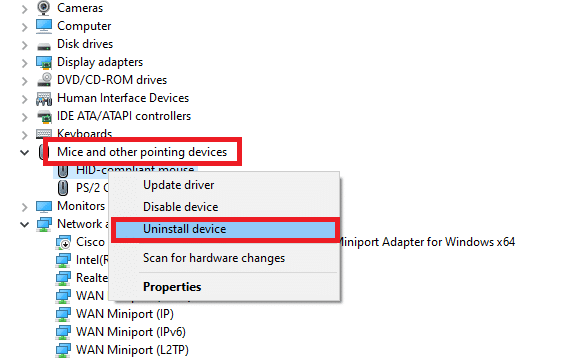
4. Отключите мышь от компьютера, снимите батареи а также ждать за несколько минут.
5. Перезагрузите вашу систему.
6. Пусть Windows скачать и обновить соответствующие драйверы автоматически.
Это должно решить проблему двойного щелчка мыши Logitech. Если нет, попробуйте следующее решение.
Читайте также:10 Лучшая мышь до 500 рупий. в Индии
Метод 4: сбросить настройки беспроводной мыши Logitech
Прочтите наше руководство по Исправить неработающую беспроводную мышь Logitech для решения всех проблем, связанных с беспроводной мышью Logitech. Его сброс обновит беспроводное соединение и, возможно, решит проблему двойного щелчка мыши Logitech.
Метод 5: подайте гарантийную претензию
Если на ваше устройство распространяется гарантийный период, подайте гарантийную претензию, посетив официальный веб-сайт Logitech и сообщив о проблеме двойного щелчка мыши Logitech.
1. Открыть данная ссылка в любой веб-браузер.

2. Определите свой продукт с правильным серийным номером или с использованием категории и подкатегории продукта.
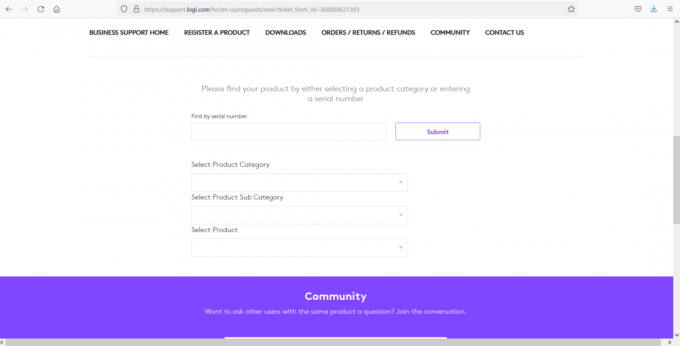
3. Опишите проблему и зарегистрируйте вашу жалобу. Ждать подтверждение вашей жалобы.
4. Убедитесь, что ваша мышь Logitech подлежит замене или ремонту, и действуйте соответствующим образом.
Метод 6: отремонтируйте или замените пружину вручную
Если вы не можете потребовать гарантии на мышь и возникла проблема с пружиной, ее можно исправить. Каждый раз, когда вы щелкаете мышью, пружина сжимается и отпускается. Если пружина сломана или повреждена, это может вызвать проблему двойного щелчка мыши Logitech или щелкнуть незарегистрированные проблемы.
Примечание: Приведенные ниже шаги должны быть выполнены с крайняя осторожность и осторожность. Небольшая ошибка при ее ремонте может сделать вашу мышь Logitech совершенно бесполезной. Следовательно, действуйте на свой страх и риск.
1. Снимаем верхнюю защитную чехол для тела мыши Logitech.
2. Найдите винты от четырех углов на нижней стороне мыши. Затем осторожно откручивать тело из него.
Примечание: Убедитесь, что вы не повредили внутреннюю схему, когда откручиваете винты.
3. Найди механизм щелчка в вашей мыши. Вы увидите Белая кнопка в верхней части механизма щелчка.
Примечание: Будьте осторожны при обращении с защелкивающимся механизмом, так как он может упасть.
4. Теперь поднимите и снимите черный чехол механизма щелчка с помощью отвертки с плоским жалом.
5. Далее весна Ответственный за проблему двойного щелчка мыши Logitech будет виден поверх механизма щелчка. Поставьте пружину на пол и удерживайте ее пальцами.
6. Если ваша пружина не имеет правильного изгиба, воспользуйтесь отверткой и гнуть пружину пока не будет установлена правильная кривая.
7. Однажды весна реструктурированный до правильной изогнутой формы.
8. Установите пружину на защелку, как до использования небольшого крючка.
9. Используйте пространство на заднем конце пружины, чтобы поместить ее на защелкивающийся механизм.
10. На этом этапе собрать заново механизм щелчка. Поместите белую кнопку на механизм щелчка.
11. Сделайте клик-тест перед упаковкой компонентов мыши.
12. Наконец-то, поместите крышку корпуса мыши Logitech и закрепить винтами.
Этот метод требует много времени и терпения. Кроме того, требуется осторожное обращение, чтобы избежать выхода устройства из строя. Следовательно, это не рекомендуется. Вы можете связаться с техническим специалистом для решения этой проблемы.
Рекомендуемые:
- Исправить программное обеспечение Logitech Gaming, не открывающееся
- Устранение проблемы с запуском программы Logitech Download Assistant
- Как исправить код ошибки 775 на DirecTV
- Как исправить ошибку 0x80300024
Мы надеемся, что это руководство было полезным, и вы смогли исправить проблему двойного щелчка мыши Logitech на ПК с Windows. Сообщите нам, какой метод лучше всего подходит для вас. Кроме того, если у вас есть какие-либо вопросы или предложения по этой статье, не стесняйтесь оставлять их в разделе комментариев.